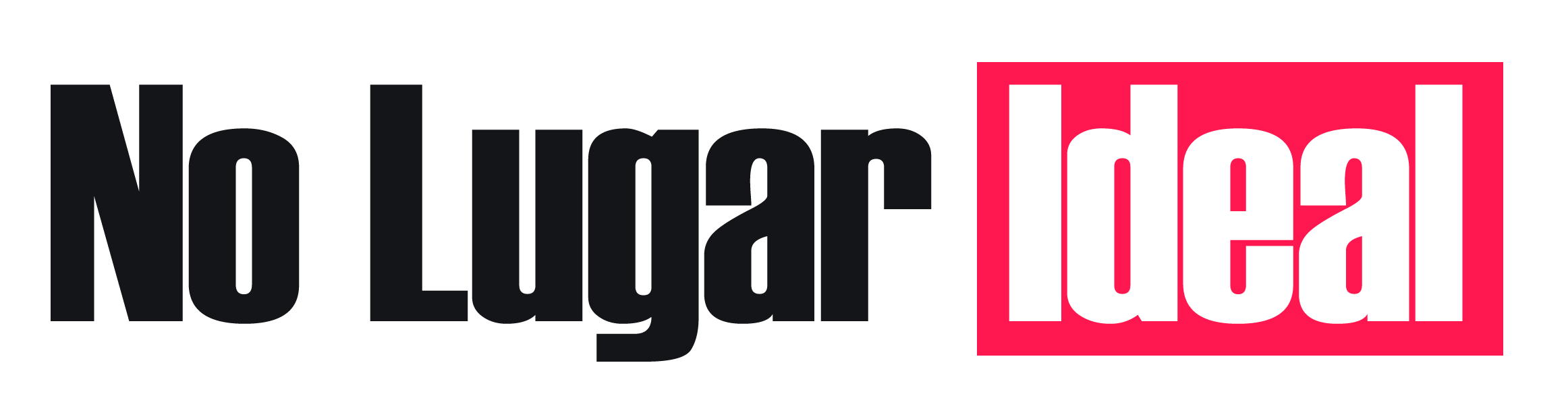O Wi-Fi tornou-se uma parte inevitável da vida moderna. Não importa se você está em um restaurante, cafeteria, escritório, casa, faculdade etc.
Publicidade
WiFi é usado em todos os lugares. Tantas senhas diferentes, tantas redes Wi-Fi diferentes. É fácil ficar confuso sobre as senhas de todas as diferentes redes Wi-Fi às quais você está conectado quando há tantas.
Veja também: O Google Tarefas é atualizado com um novo recurso importante – saiba agora
Publicidade
Wi-Fi é amplamente utilizado em todos os lugares. Tantas senhas diferentes, tantas redes Wi-Fi, é simples ficar confuso com as senhas para todas as diferentes redes às quais você está conectado, porque são muitas.
Quando você alterou recentemente sua senha de Wi-Fi ou a definiu há muito tempo, mas simplesmente não consegue se lembrar, não se preocupe.
Publicidade
Seu sistema Windows 11 rastreia todas as redes ( SSID ) às quais você se conectou anteriormente e suas senhas (chaves de segurança).
Você pode usar a senha na parte de trás do modem ao lado do SSID se não tiver alterado a senha padrão fornecida pelo dispositivo Wi-Fi ou apenas redefinir o roteador. Entretanto, se você alterar a senha padrão e não conseguir lembrá-la, vamos mostrar o passo-a-passo de como recuperar sua senha de WiFi esquecida.
Publicidade
Em seguida, veja como fazer quando passar por esse problema:
- No Windows 11, selecione o botão Iniciar e digite painel de controle.
- Vá para a opção Painel de controle.
- Clique em Rede e Internet.
- Vá para a opção de centro de rede e compartilhamento.
- Clique no nome do Wi-Fi ao qual seu sistema está conectado em Exibir suas redes ativas.
- Clique no botão Propriedades sem fio.
- Vá no painel de segurança.
- Por fim, Clique na opção mostrar caracteres e a senha ficará visível.
Por fim, se esse conteúdo lhe ajudou, compartilhe com mais pessoas para que elas saiba também.